22.3 Meine Einstellungen und Benutzer verwalten
Sie können Ihre Einstellungen über das Menü Einstellungen -> Meine Einstellungen Ihren Bedürfnissen anpassen.
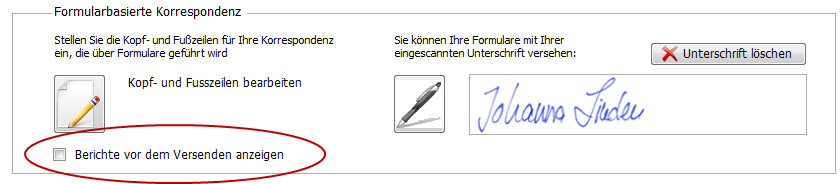
BT-Professional Betreuungssoftware kann für einen oder mehrere Benutzer konfiguriert sein. Dies hängt von der Anzahl der Ihnen zur Verfügung stehenden Lizenzen ab.
Über die Administrationsfunktion "Anwender verwalten" können Sie auch neue Benutzer hinzufügen und deren Einstellungen vornehmen.
Reiter AnwenderIn
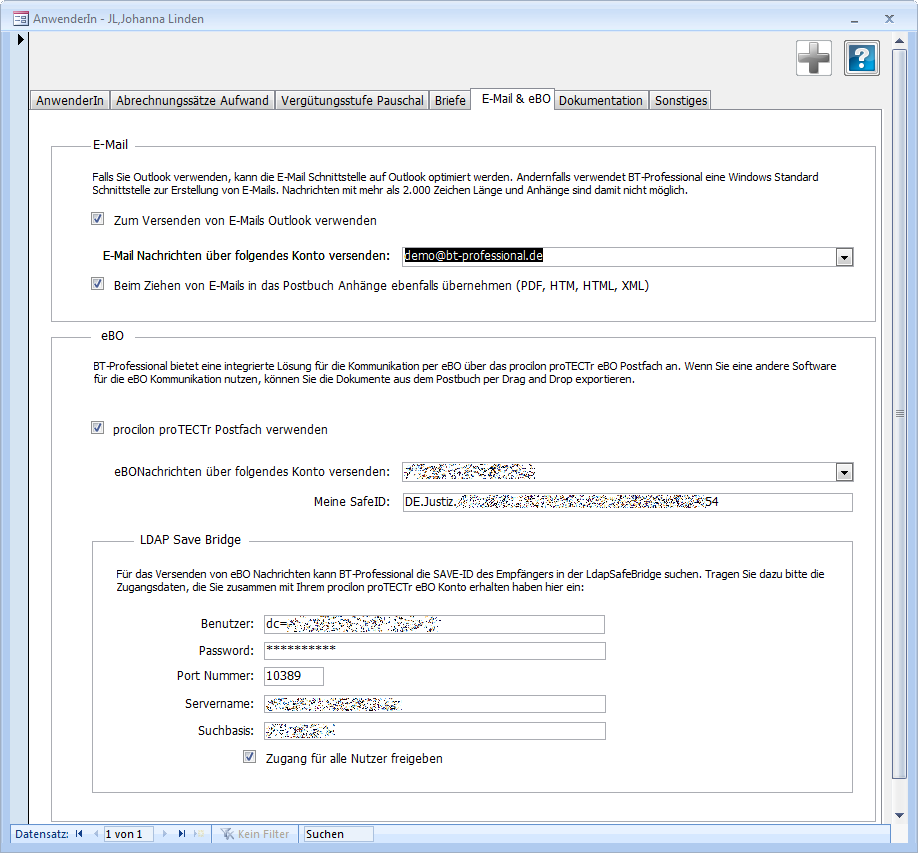
Der Anmeldename wird zur Anmeldung beim Start benutzt, um sich als dieser Benutzer am System anzumelden.
Jeder Benutzer kann sein eigenes Passwort ändern. Dazu ist die Eingabe des aktuellen Passworts notwendig, eines neuen Passwortes und eine Wiederholung des neuen Passwortes um Tippfehler erkennen zu können.
Rechte definieren
Jedem Benutzer können Rechte auf Funktionen zugewiesen werden. Werden einer Nutzerin Rechte verweigert, führt dies dazu, dass die entsprechenden Menüeintrage und ggfs. bestimmte Schaltflächen deaktiviert werden, wenn sich die Nutzerin anmeldet.
Rechte können nur über die Administrations-Funktion geändert werden. Im Administrationsmenü klicken Sie bitte In der Gruppe Verwaltung auf "AnwenderInnen".
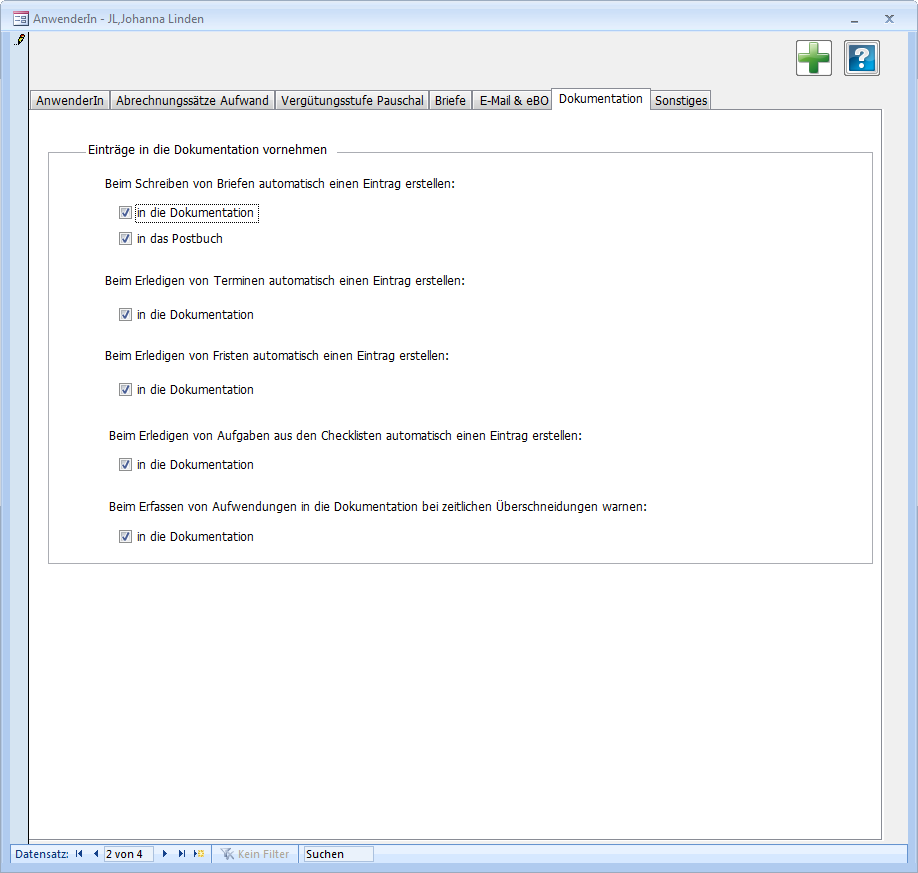
Reiter Abrechnungssätze Aufwand
Auf der Seite "Abrechnungssätze Aufwand" werden die Standard Stundensätze für Aufwandsvergütungen hinterlegt, die im Fenster "Tätigkeiten" als Vorschlagswerte erscheinen und in die Einzelnachweise der Vergütungsanträge einfließen. Gleichzeitig werden auch Aufwendungen für Kopien, Porto etc. erfasst.
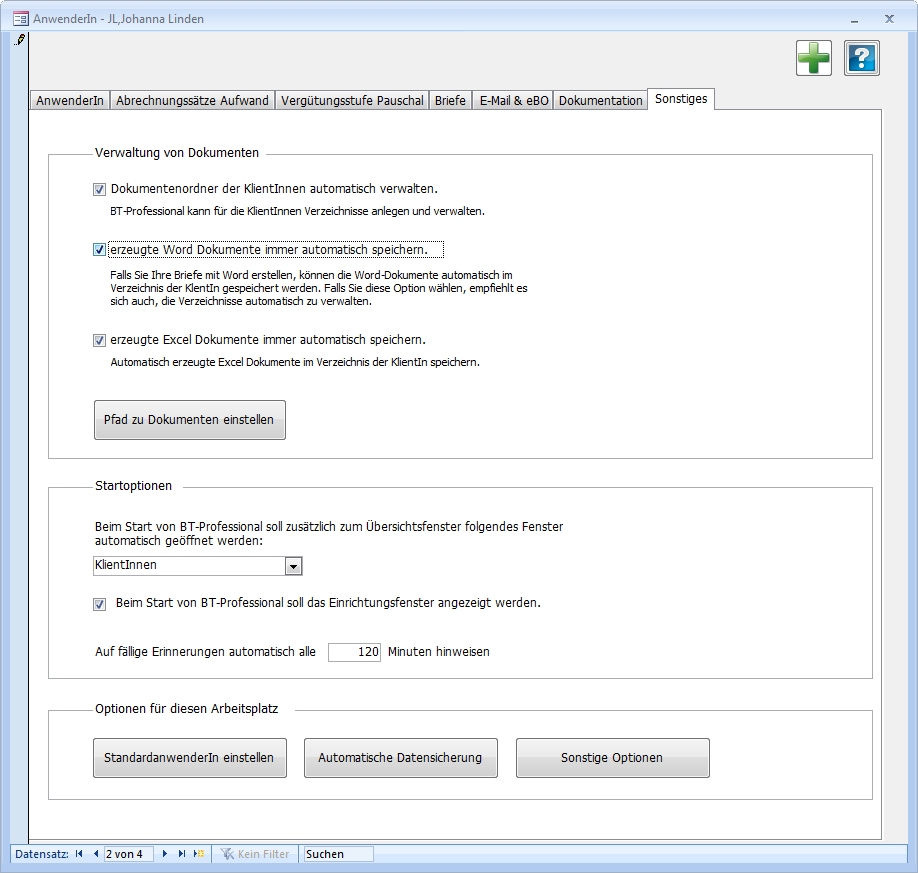
Die Felder haben folgende Bedeutung:
| Gültig ab | Datum, ab dem die Abrechnungssätze gelten sollen. Die Abrechnungssätze werden beim Eintrag einer Dokumentaion herangezogen, beziehen sich also nicht auf das Datum der Dokumentation, sondern das des Eintrages. |
| Stundensatz | Vergütungssatz für eine Stunde.1 |
| Tel.-Einheit | Abrechnungssatz für eine Telefoneinheit.1 |
| Km-Satz | Abrechnungssatz für einen gefahrenen Kilometer.1 |
| Kopien | Abrechnungssatz für eine Kopie.1 |
| Porto groß, mittel und | Meist verwendete Briefportos. |
| MwSt. PauschalVergütung | MWSt. Satz für die Vergütungen pauschal/nach Aufwand, bzw. Aufwendungen. Das Feld muss auch dann angegeben werden, wenn Sie gegen die MWSt. Pflicht optiert haben. Der Wert 0% ist zulässig. |
Reiter Vergütungsstufe Pauschal
In dieser Tabelle wird Ihre Standard-Vergütungsstufe hinterlegt.
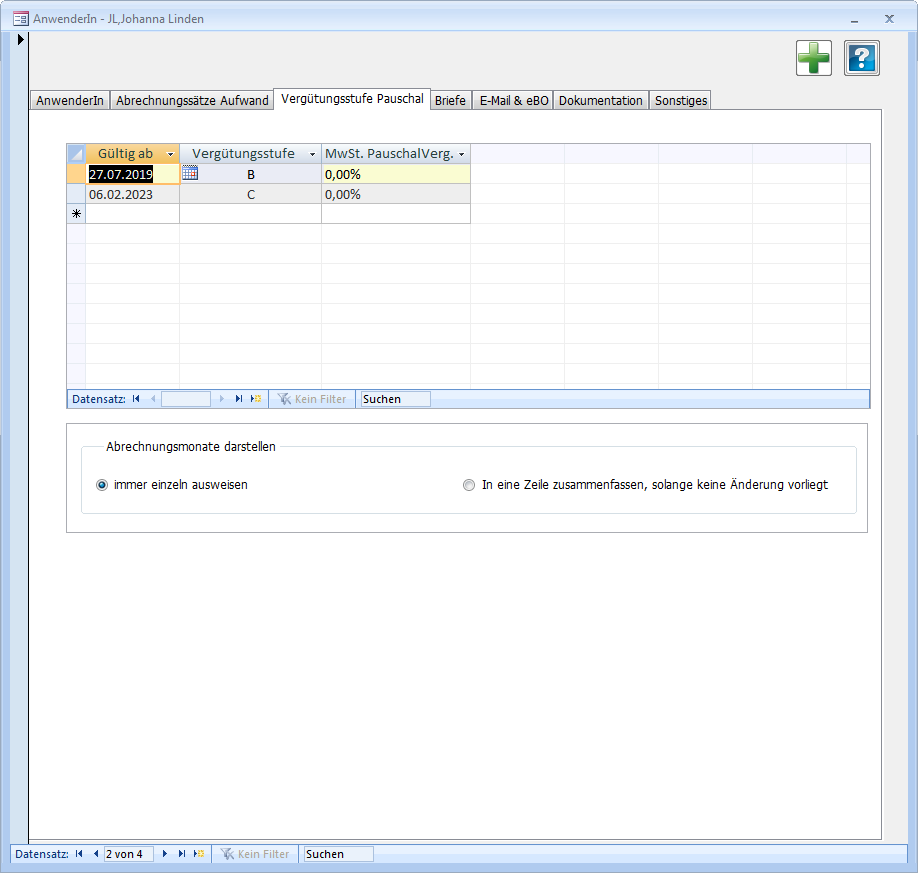
Die Option "Abrechnungsmonate darstellen" legt fest, ob in Ihren pauschalen Vergütungsmonaten immer alle Abrechnungsmonate einzeln dargestellt werden oder gleichartige, vollständige Abrechnungsmonate zusammenfeasst werden in einer Zeile.
Reiter Briefe
Auf der Seite "Briefe" können Sie persönliche Einstellungen bezüglich der Erstellung von Briefen vornehmen:
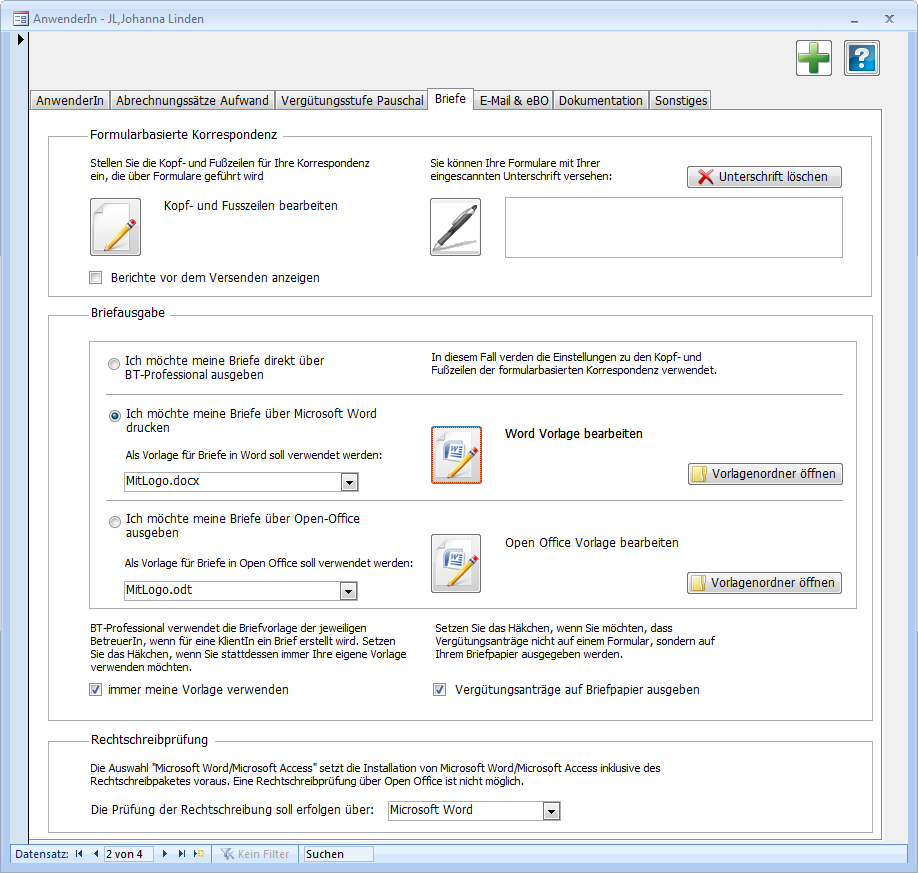
BT-Professional Betreuungssoftware kann Ihre Briefe auf einem individuellen Briefbogen über Microsoft Word oder Open Office ausgeben oder direkt aus einer Druckvorschau heraus (in diesem Fall ist keine zusätzliche Software nötig). Dazu wählen Sie bitte die Option "Ich möchte meine Briefe über BT-Professional ausgeben". Über die Schaltfläche "Kopf- und Fußzeilen bearbeiten" können Sie den Inhalt der vorangestellten Kopfzeile und der Fußzeile bearbeiten:
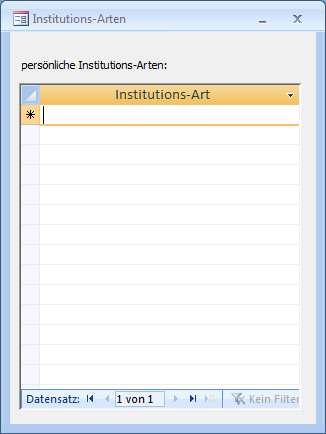
Wenn Sie Ihre Briefe über Word ausgeben möchten, wählen Sie bitte die Option "Ich möchte meine Briefe über Microsoft Word drucken". Über die Schaltfläche "Word Vorlage bearbeiten" können Sie Ihre Dokumentvorlage für Word, die beim Drucken dann herangezogen wird, bearbeiten. Das Layout ist beliebig. BT-Professional sucht beim Übertragen des Briefinhaltes nach Word nach bestimmten Schlüsselworten und ersetzt sie während dieses Vorgangs. Diese Schlüsselworte müssen vorhanden sein, damit die Übernahme des Briefinhaltes in das Word-Dokument richtig erfolgt. Die Schlüsselworte haben folgende Bedeutung:
| $anschrift$ | Wird ersetzt durch die fünf Anschriftenfelder des Briefes |
| $ihrzeichen$ | Wird ersetzt durch den Inhalt des Feldes "Ihr Zeichen" |
| $meinzeichen$ | Wird ersetzt durch den Inhalt des Feldes "Mein Zeichen" |
| $datum$ | Wird ersetzt durch das Datum des Briefes |
| $betreff$ | Wird ersetzt durch den Inhalt der Betreffzeile |
| $anrede$ | Wird ersetzt durch den Inhalt der Anredezeile |
| $inhalt$ | Wird ersetzt durch den Briefinhalt |
| $grussformel$ | Wird ersetzt durch die Zeile Grußformel |
| $unterschrift$ | Wird durch die Unterschriftszeile ersetzt. |
Sie können die Schriftattribute (Schriftart, Schriftgröße, Schnitt und die Absatzattribute) für die Schlüsselworte ändern, wenn Sie möchten, dass BT-Professional die jeweiligen Inhalte in diesen Attributen ausgibt.
Falls Sie an all den elektronischen-Rechtsverkehrs-Dingen nicht interessiert sind und Ihr BT-Professional ohne diese Funktionalität nutzen möchten, können Sie in Ihren Einstellungen im Reiter Briefe die Option "Berichte vor dem Versenden anzeigen" wählen.
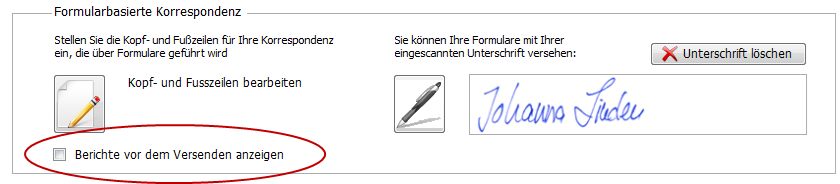
Sie erhalten dann direkt die entsprechende Berichtsvorschau und können diese ausdrucken. Allerdings erfolgt dann auch kein Eintrag in das Postbuch.
Reiter E-Mail & eBO
Hier werden Ihre E-Mail Postfächer festgelegt und Zugangsdaten für die SAFE-ID Suche hinterlegt.
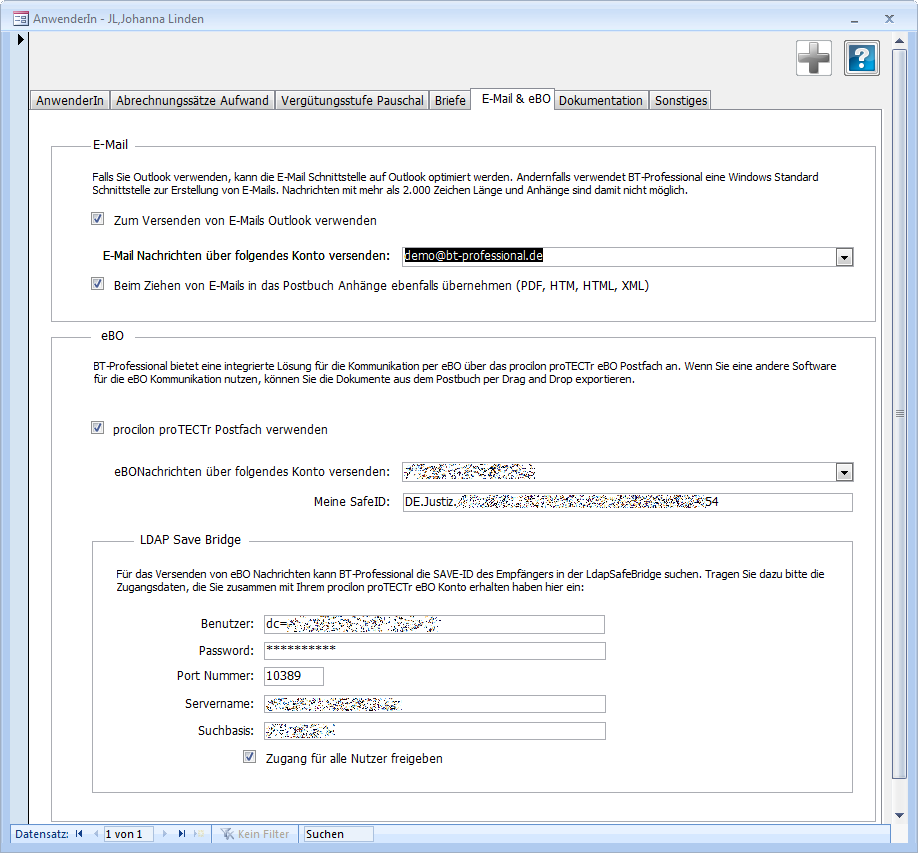
Falls Sie Outlook als E-Mail Client verwenden, können Sie das Konto aus einer Liste auswählen, über das BT-Professional Ihre E-Mails versenden soll. Wenn Sie nicht Outlook als E-Mail Client angeben, verwendet BT-Professional eine Standard Windows Schnittstelle zum Erzeugen von E-Mails, die allerdings auf 2.000 Zeichen beschränkt ist und keine Anhänge unterstützt.
Dementsprechend kann die Option "Beim Ziehen von E-Mails in das Postbuch Anhänge ebenfalls übernehmen (PDF, HTM, HTML, XML)" auch nur in Verbindung mit Outlook verwandt werden.
Für die Hinterlegung Ihres procilon proTECTr Postfachs setzten Sie bitte die Markierung und wählen das Outlook Konto für Ihr eBO Postfach aus. Ihre eigene SAFE-ID können, müssen Sie aber nicht hinterlegen.
Für die Einrichtung eines procilon eBO Postfachs haben wir eine eigene Dokumentation unter https://www.bt-professional.de/procilonEBO.pdf hinterlegt. Wir empfehlen für das eBO Postfach eine neue E-Mail Adresse anzulegen. BT-Professional durchsucht dieses Postfach automatisch nach neuen Nachrichten und übernimmt diese in das Postbuch, wenn dort der Bereich "Neue" ausgewählt wird. Falls das eBO Postfach aber identisch ist mit Ihrem normalen geschäftlichen E- Mail Postfach dauert das Durchsuchen des Postfachs sehr lange. Es entsteht der Eindruck, BT-Professional habe sich aufgehängt. Im Extremfall kann es aber auch zu einem Abbruch führen, falls nicht genug Ressourcen zur Verfügung stehen.
Die Option "eBO Nachrichten automatisch in das Postbuch laden" erlaubt es, die automatische Übernahme zu steuern. Falls eBO- und Geschäfts-Postfach identisch sind, wird sie standardmäßig abgeschaltet. In diesem Fall können die eBO Nachrichten aber immer noch per Drag & Drop in das Postbuch übernommen werden.
Für die Suche nach SAFE-IDs von Empfängern ist eine Suchfunktion, die ebenfalls procilon zur Verfügung stellt, integriert. Die Zugangsdaten für diese Suche entnehmen Sie bitte den Unterlagen, die procilon Ihnen bereit stellt und tragen sie in das Fenster ein. Damit Sie auch anderen Nutzern - Ihren MitarbeiterInnen z.B. - die Suche ermöglichen, ohne dass diese die gleichen Zugangsdaten ebenfalls eintragen müssen, können Sie die Suche für alle Nutzer frei geben.
Einstellungen für die automatische Dokumentation
Sie können definieren, welche Aktionen in BT-Professional einen automatischen Eintrag in die Tätigkeitsdokumentation erzeigen sollen:
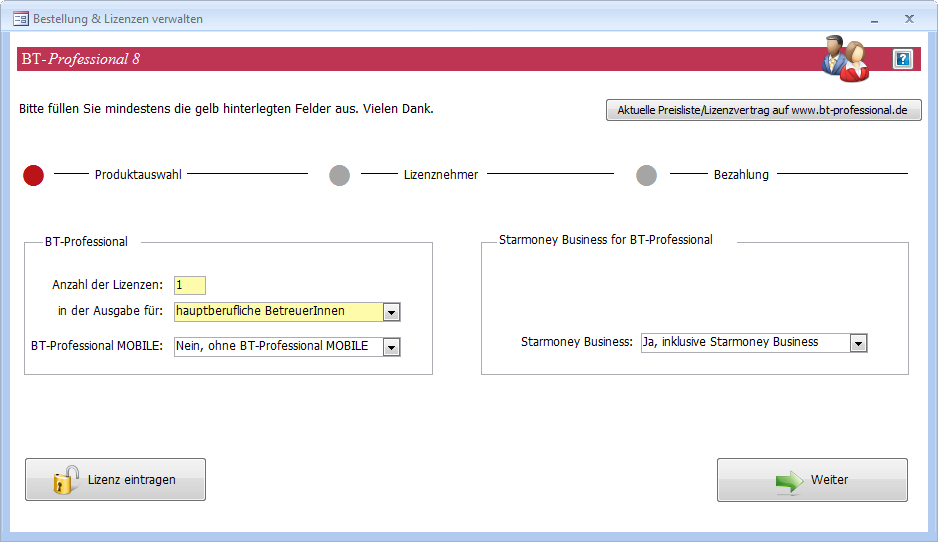
Einstellungen für die Verwaltung von Dokumenten
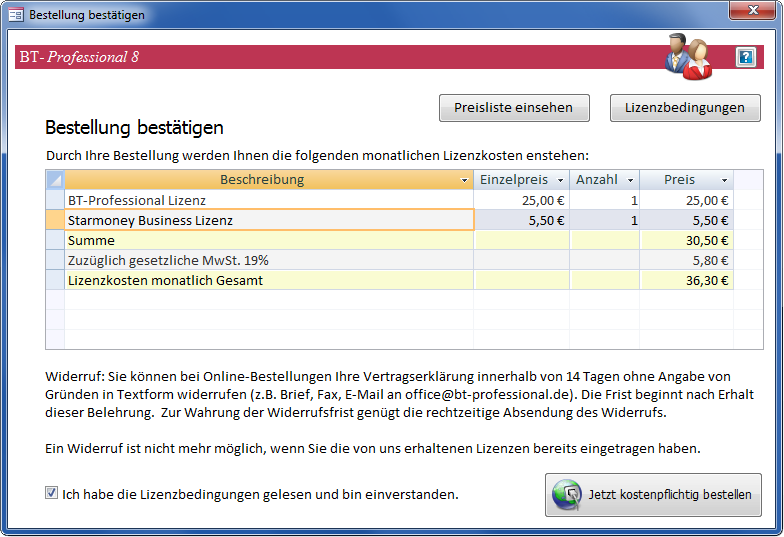
BT-Professional verwaltet Verzeichnisse für jede KlientIn automatisch und speichert alle erzeugten Dokumente beim jeweiligen Klienten. Die jeweiligen Kontrollkästchen steuern dieses Verhalten.
Die Schaltfläche "Pfad zu Dokumenten einstellen" erlaubt es Ihnen, das Wurzelverzeichnis zu ändern, in dem BT-Professional alle Klientendokumente hinterlegt. Dies ist Standardmäßig C:BT-Dokumente.
